Текстурирование
Введение в текстурирование
Ранее мы познакомились с окраской трехмерных предметов. Теперь мы можем сделать их красивыми, цветистыми. Однако при имитации объектов реального мира сложно будет подобрать цвета и произвести раскраску таким образом, чтобы объект выглядел так же, как и в реальности. Гораздо проще воспользоваться текстурированием - то есть нанести на поверхность объекта какие-то изображения, которые помогут имитировать реальность.
Для начала рассмотрим процесс текстурирования на примере двухмерного объекта - прямоугольника. Я сразу приведу полный код страницы:
<!DOCTYPE html>
<html>
<head>
<title>3D in WebGL!</title>
<meta charset="utf-8" />
</head>
<body>
<canvas id="canvas3D" width="400" height="300">Ваш браузер не поддерживает элемент canvas</canvas>
<script id="shader-fs" type="x-shader/x-fragment">
precision highp float;
uniform sampler2D uSampler;
varying vec2 vTextureCoords;
void main(void) {
gl_FragColor = texture2D(uSampler, vTextureCoords);
}
</script>
<script id="shader-vs" type="x-shader/x-vertex">
attribute vec3 aVertexPosition;
varying vec2 vTextureCoords;
void main(void) {
gl_Position = vec4(aVertexPosition, 1.0);
vTextureCoords = vec2(aVertexPosition.x+0.5,aVertexPosition.y+0.5);
}
</script>
<script type="text/javascript">
var gl;
var shaderProgram;
var vertexBuffer;
var indexBuffer;
var texture; // переменная для хранения текстуры
function initShaders() {
var fragmentShader = getShader(gl.FRAGMENT_SHADER, 'shader-fs');
var vertexShader = getShader(gl.VERTEX_SHADER, 'shader-vs');
shaderProgram = gl.createProgram();
gl.attachShader(shaderProgram, vertexShader);
gl.attachShader(shaderProgram, fragmentShader);
gl.linkProgram(shaderProgram);
if (!gl.getProgramParameter(shaderProgram, gl.LINK_STATUS)) {
alert("Не удалось установить шейдеры");
}
gl.useProgram(shaderProgram);
shaderProgram.vertexPositionAttribute = gl.getAttribLocation(shaderProgram, "aVertexPosition");
gl.enableVertexAttribArray(shaderProgram.vertexPositionAttribute);
}
// Функция создания шейдера
function getShader(type,id) {
var source = document.getElementById(id).innerHTML;
var shader = gl.createShader(type);
gl.shaderSource(shader, source);
gl.compileShader(shader);
if (!gl.getShaderParameter(shader, gl.COMPILE_STATUS)) {
alert("Ошибка компиляции шейдера: " + gl.getShaderInfoLog(shader));
gl.deleteShader(shader);
return null;
}
return shader;
}
function initBuffers() {
var vertices =[
-0.5, -0.5, 0.5,
-0.5, 0.5, 0.5,
0.5, 0.5, 0.5,
0.5, -0.5, 0.5
];
vertexBuffer = gl.createBuffer();
gl.bindBuffer(gl.ARRAY_BUFFER, vertexBuffer);
gl.bufferData(gl.ARRAY_BUFFER, new Float32Array(vertices), gl.STATIC_DRAW);
vertexBuffer.itemSize = 3;
var indices = [0, 1, 2, 2, 3, 0];
indexBuffer = gl.createBuffer();
gl.bindBuffer(gl.ELEMENT_ARRAY_BUFFER, indexBuffer);
gl.bufferData(gl.ELEMENT_ARRAY_BUFFER, new Uint16Array(indices), gl.STATIC_DRAW);
indexBuffer.numberOfItems = indices.length;
}
function draw() {
gl.bindBuffer(gl.ARRAY_BUFFER, vertexBuffer);
gl.vertexAttribPointer(shaderProgram.vertexPositionAttribute,
vertexBuffer.itemSize, gl.FLOAT, false, 0, 0);
gl.drawElements(gl.TRIANGLES, indexBuffer.numberOfItems, gl.UNSIGNED_SHORT,0);
}
function setupWebGL()
{
gl.clearColor(0.0, 0.0, 0.0, 1.0);
gl.clear(gl.COLOR_BUFFER_BIT || gl.DEPTH_BUFFER_BIT);
gl.viewport(0, 0, gl.viewportWidth, gl.viewportHeight);
}
function setTextures(){
texture = gl.createTexture();
gl.bindTexture(gl.TEXTURE_2D, texture);
var image = new Image();
image.onload = function() {
handleTextureLoaded(image, texture);
setupWebGL();
draw();
}
image.src = "brickwall.png";
shaderProgram.samplerUniform = gl.getUniformLocation(shaderProgram, "uSampler");
gl.uniform1i(shaderProgram.samplerUniform, 0);
}
function handleTextureLoaded(image, texture) {
gl.bindTexture(gl.TEXTURE_2D, texture);
gl.pixelStorei(gl.UNPACK_FLIP_Y_WEBGL, true);
gl.texImage2D(gl.TEXTURE_2D, 0, gl.RGBA, gl.RGBA, gl.UNSIGNED_BYTE, image);
gl.texParameteri(gl.TEXTURE_2D, gl.TEXTURE_MAG_FILTER, gl.NEAREST);
gl.texParameteri(gl.TEXTURE_2D, gl.TEXTURE_MIN_FILTER, gl.NEAREST);
}
window.onload=function(){
var canvas = document.getElementById("canvas3D");
try {
gl = canvas.getContext("webgl") || canvas.getContext("experimental-webgl");
}
catch(e) {}
if (!gl) {
alert("Ваш браузер не поддерживает WebGL");
}
if(gl){
gl.viewportWidth = canvas.width;
gl.viewportHeight = canvas.height;
initShaders();
initBuffers();
setTextures();
}
}
</script>
</body>
</html>
В данном случае я использовал в качестве текстуры изображение кирпичной стены, поэтому я получил следующий результат:
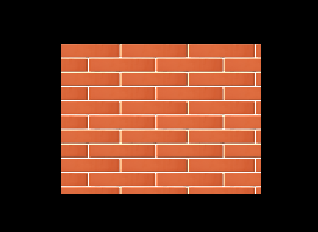
Теперь разберем узловые моменты. Первым делом нам нужно где-то держать в памяти загруженную структуру. Для этого создается глобальная переменная
var texture;.
Большая часть программы должна быть вам знакома по предыдущим примерам. Основное отличие от предыдущих примеров - функция setTextures().
Эта функция затем будет вызываться в главной функции вместо метода отрисовки draw(). Поэтому остановимся на функции setTextures().
Для начала мы создаем текстуру: texture = gl.createTexture();
Загрузка текстуры
Для установки изображения в качестве текстуры нам нужен элемент img. Изображение, установленное для данного элемента, и будет устанавливаться
в качестве текстуры.
Тут есть два способа: мы можем заранее определить в структуре DOM веб-страницы элемент img и с помощью его атрибута src
установить какое-либо изображение. Либо мы можем динамически в коде javascript создать данный элемент, как продемонстрировано в данном примере.
Поскольку текстура не сразу загружается, то используем обработку события onload:
image.onload = function() {
handleTextureLoaded(image, texture);
setupWebGL();
draw();
}
image.src = "brickwall.png";
Также мы устанавливаем некоторую картинку. В моем случае это изображение 128х128 brickwall.png. Сама установка текстуры происходит в функции
handleTextureLoaded(image, texture);. И далее, когда все настройки текстурирования сделаны, происходит отрисовка.
Функция handleTextureLoaded() выполняет важную роль по настройке всех параметров текстурирования.
function handleTextureLoaded(image, texture) {
gl.bindTexture(gl.TEXTURE_2D, texture);
gl.pixelStorei(gl.UNPACK_FLIP_Y_WEBGL, true);
gl.texImage2D(gl.TEXTURE_2D, 0, gl.RGBA, gl.RGBA, gl.UNSIGNED_BYTE, image);
gl.texParameteri(gl.TEXTURE_2D, gl.TEXTURE_MAG_FILTER, gl.NEAREST);
gl.texParameteri(gl.TEXTURE_2D, gl.TEXTURE_MIN_FILTER, gl.NEAREST);
}
Прежде чем перейти к использованию текстуры, ее надо связать с объектом текстуры texture: gl.bindTexture(gl.TEXTURE_2D, texture);.
Этот метод действует аналогично вызову gl.bindBuffer() при связывании буфера вершин.
Используемый далее метод gl.pixelStorei() указывает далее идущему методу gl.texImage2D(), как текстура должна
позиционироваться. Так, в данном случае мы передаем в качестве параметра значение gl.UNPACK_FLIP_Y_WEBGL - этот параметр указывает методу gl.texImage2D(),
что изображение надо перевернуть относительно горизонтальной оси. Для чего это надо?
Все дело в том, что стандартный объект Image, который в данном случае выбран в качестве источника для поставки текстуры, имеет другую систему координат:
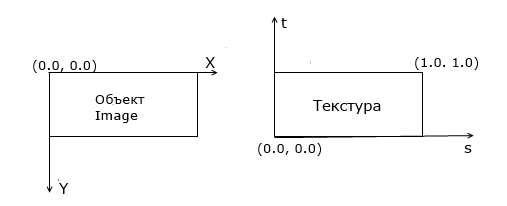
Поэтому нам надо совместить две координатные системы, чтобы в будущем было проще работать с текстурой.
Затем можно уже загрузить в текстуру изображение. Это делается с помощью метода gl.texImage2D.
Полностью параметры этого мы метода мы разберем далее, а пока, я думаю, понятно, что изображение из элемента image загружается в текстуру.
И метод gl.texParameteri выполняет настройку параметров текстурирования. Первый вызов этого метода устанавливает значение для параметра
gl.TEXTURE_MAG_FILTER - тем самым мы определяем рендеринг текстуры, если она будет увеличена. Второй вызов метода gl.texParameteri,
наоборот, определяет поведение рендеринг текстуры, если она будет уменьшена.
Использование текстуры в шейдере
Чтобы использовать текстуру в шейдере и там ее применить к объекту, нам остается в конце функции setTextures установить семплер:
shaderProgram.samplerUniform = gl.getUniformLocation(shaderProgram, "uSampler"); gl.uniform1i(shaderProgram.samplerUniform, 0);
Семплер будет использоваться для забора из текстуры текселей и совмещения их с пикселями объекта на экране. (Тексель представляет собой пиксель на текстуре.) В вершинном шейдере мы используем следующий код:
attribute vec3 aVertexPosition;
varying vec2 vTextureCoords;
void main(void) {
gl_Position = vec4(aVertexPosition, 1.0);
vTextureCoords = vec2(aVertexPosition.x+0.5,aVertexPosition.y+0.5);
}
Вектор vTextureCoords затем будет передан во фрагментный шейдер. Здесь же мы устанавливаем координаты:
vTextureCoords = vec2(aVertexPosition.x+0.5,aVertexPosition.y+0.5);. Поскольку вершины реального объекта расположены в пределах от
(-0.5, -0.5) до (0.5, 0.5) (так мы определили в нашем буфере вершин), то к координатам вершины, передаваемой через атрибут aVertexPosition,
мы прибавляем 0.5. Таким образом. в последствии мы сможем совместить объект с текстурой, у которой все очки находятся в пределах от
(0.0, 0.0) до (1.0, 1.0).
Это, конечно, не самый распространенный способ, и далее мы будем использовать координаты самой текстуры.
А во фрагментном шейдере приводится в действие семплер:
precision highp float;
uniform sampler2D uSampler;
varying vec2 vTextureCoords;
void main(void) {
gl_FragColor = texture2D(uSampler, vTextureCoords);
}
С одной стороны, кажется, что все вместе, все этапы - так много всего надо делать, но на самом деле не особо то и много, и далее будет еще больше. Итак, суммируя все, можно определить следующие этапы текстурирования:
Определение и создание объекта текстуры с помощью метода
gl.createTexture().Создание элемента html, который будет выступать источником для текстуры, например,
Image, и установка его атрибута src.Определение метода
onload, который будет содержать логику, срабатывающую при загрузке изображения в элементImage.Привязка текстуры с помощью метода
gl.bindTexture().Переворачивание текстуры для совмещения ее с координатной системой объекта Image с помощью метода
gl.pixelStorei(gl.UNPACK_FLIP_Y_WEBGL, true);Загрузка текстуры в GPU с помощью метода
gl.texImage2D().Установка параметров текстуры с помощью метода
gl.texParameteri().
- Глава 1. Введение в WebGL
- Глава 2. Основы работы с WebGL
- Глава 3. Шейдеры
- Глава 4. Цвета в WebGL
- Глава 5. Матрицы и создание 3D
- Глава 6. Анимация и пользовательский ввод
- Глава 7. Текстурирование
- Глава 8. Освещение